

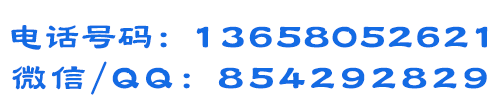

在日常工作中经常会接触到office办公软件的相关使用,特别是办公文员文秘的工作,难免会要做到exce表格的使用。今天office培训小班高老师给大家分享一下常见的excel的相关小技巧。
01自动定时保存Excel中的文件
点击“工具”菜单“自动保存”项,设置自动保存文件夹的间隔时间。如果在“工具”菜单下没有“自动保存”菜单项,那么执行“工具”菜单下“加载宏…”选上“自动保存”,“确定”。然后进行设置即可。
02在Excel中录入小数点
在录入小数点的时候我们可能会遇见打不出小数点,怎么打都是”逗号“的情况。这时候需要打开Windows的控制面板,在“区域设置”中找到“区域设置属性”对话面板,“区域设置”选择“中文(中国)”,“区域设置属性”对话面板上在“数字”属性里把小数点改为“.”,确定就可以了。
03 将1-1、1-2之类的格式变成日期1月1日、1月2日的形式
点击主菜单的“格式”菜单,选“单元格”,再在“数字”菜单标签下把该单元格的格式设成文本格式就行了。
04设置最近打开的文件名个数
打开“工具”,选“选项”,再选“常规”,在“最近使用的文件清单”下面的文件个数输入框中改变文件数目即可。若不在菜单中显示最近使用的文件名,则将“最近使用的文件清单”前的复选框去掉即可。
05一次设置多个工作表的页眉和页脚
把鼠标移到工作表的名称处,然后点右键,选择“选择全部工作表”的菜单项,这时,不管是设置页眉和页脚都将是针对全部工作表进行操作了。
成都路凡教育专业
office培训|office一对一课程|企业office内训课程